가상화를 통해 Mac에서 Windows를 실행하는 최고의 6가지 방법
게시 됨: 2022-02-13Mac에서 Windows 프로그램을 실행하고 싶으십니까? Mac용 Windows 가상 머신을 원하십니까? 이 튜토리얼은 Mac에서 Windows를 실행하는 가장 좋은 방법을 제공합니다.
많은 사람들이 이제 PC에서 Mac으로 전환하고 있지만 Microsoft Windows는 특히 기업, 비즈니스 세계에서 여전히 지배적인 운영 체제입니다. 또한 여전히 Windows만 지원하는 많은 산업 분야에서 사용되는 중요한 프로그램과 앱이 많이 있습니다. 그러나 Mac을 사용한다고 해서 항상 macOS를 사용해야 하는 것은 아닙니다. 이뿐만 아니라 실제로 Mac에서 Windows 소프트웨어를 계속 사용하려는 경우 몇 가지 옵션이 열려 있습니다.
많은 사용자가 여전히 Windows에서 완전한 휴식을 취하지 못하거나 한 화면에서 두 가지 장점을 모두 갖고 싶어하는 것 같습니다. 원하는 이유에 관계없이 Mac에서 Windows를 다운로드할 수 있는 여러 가지 옵션이 있습니다.
Windows OS를 실행할 수 있는 Mac을 찾고 있다면 설치하려는 Windows 버전에 따라 완전히 다르지만 최신 Mac은 Windows 10을 실행할 수 있어야 합니다. 실제로 2012년 후반 이후 대부분의 Mac에서 지원합니다. .
목차
Mac에서 Windows를 실행하는 가장 좋은 방법
다음은 Apple의 자체 이중 부팅 Boot Camp 지원 또는 타사 가상화 소프트웨어를 사용하여 Mac에서 Windows를 실행하는 방법입니다.
1. 부트 캠프
Apple의 Boot Camp는 아마도 Mac에서 Windows를 실행하는 가장 잘 알려진 옵션일 것입니다. 이 옵션을 사용하면 새 운영 체제를 위한 공간을 만들기 위해 하드 드라이브를 분할해야 합니다. Boot Camp는 Mac 하드웨어에서 직접 Windows를 실행하기 때문에 Windows는 Mac이 제공할 수 있는 최고의 속도로 실행할 수 있습니다.
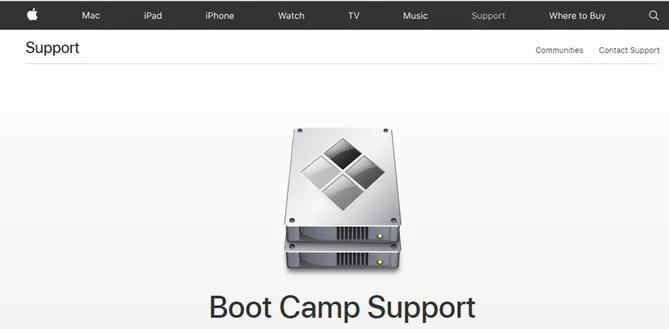
Mac에 Windows를 설치하는 것은 PC에 Windows를 설치하는 것만큼 간단합니다. Windows 설치 미디어(디스크 또는 .ISO 파일 및 유효한 Windows 라이선스)만 있으면 됩니다.
Mac에 무료로 포함된 Boot Camp를 사용하면 Windows를 설치한 다음 시동할 때 Mac OS X과 Windows 간에 이중 부팅을 할 수 있습니다. Windows 7, 8.1 및 10을 지원하는 이 Boot Camp는 사용하기 쉽고 유일한 단점은 Windows와 Mac OS를 동시에 실행할 수 없다는 것입니다. 그것은 Mac 또는 Windows이지만 둘 다 아닙니다. 따라서 공간이 있고 최대 성능이 필요한 경우 Boot Camp를 실행하는 것이 가장 좋습니다.
2. Mac용 Parallels Desktop
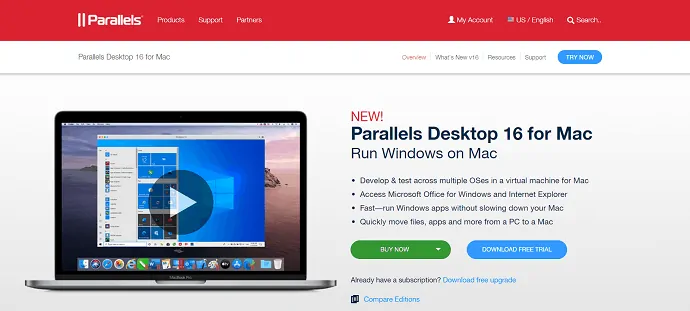
Parallels Desktop For Mac은 Mac에 가상화를 최초로 도입한 것으로 가장 널리 사용되는 Mac용 가상 머신 프로그램 중 하나입니다. Mac에서 Windows를 실행하는 가장 좋은 방법 중 하나입니다. 오랫동안 사용되어 왔으며 최신 컴퓨터 및 운영 체제를 지원하여 최신 상태로 유지됩니다.
Parallels는 Windows, Linux 및 Mac을 비롯한 다양한 게스트 운영 체제를 지원합니다. 사용하기 쉽고 Mac과 유사한 UI와 많은 고급 기능이 있습니다. 관리 도구를 제공하고 Windows 및 Windows 응용 프로그램이 실행되는 방식에 유연성을 제공합니다. 이를 사용하여 전체 창에 액세스하거나 응용 프로그램을 실행하여 기본 Mac 앱처럼 보이게 할 수 있습니다.
Parallels Desktop은 세 가지 버전으로 제공됩니다. 일반 사용자와 학생을 대상으로 하는 Standard Edition, 개발자 및 고급 사용자를 위한 Pro Edition, 기업 IT 부서를 위한 추가 관리 및 관리 도구를 제공하는 Business Edition.
자세한 내용은 Parallels Desktop for Mac 검토를 참조하십시오.
3. 가상화:
VMware 가상화를 사용하면 여러 운영 체제를 컴퓨터 하드웨어에서 동시에 실행할 수 있습니다. macOS 및 Windows용으로 하드 드라이브를 별도의 파티션으로 분할하는 대신 가상화 프로그램을 사용하여 macOS 자체 내에서 실행되는 '가상 머신'을 생성할 수 있습니다.

가상 머신은 하드웨어 계층을 추상화하고 실행에 필요한 자체 프로세서, RAM, 그래픽 및 스토리지가 있는 각 운영 체제처럼 보이게 합니다. 따라서 가상 머신은 PC의 작동을 모방하여 가상 머신에 Windows를 설치한 다음 실행하는 데 필요한 모든 Windows 앱을 설치할 수 있습니다.
4.VM웨어 퓨전
VMWare Fusion은 VMWare에서 제공하는 Mac 가상화 앱입니다. Parallels Desktop과 마찬가지로 VMWare Fusion을 사용하면 Windows뿐 아니라 macOS 및 여러 버전의 Linux를 실행하는 '가상 머신'을 생성할 수 있습니다.

VMWare Fusion은 실질적인 지원과 광범위한 엔터프라이즈 도구를 갖춘 견고한 제품입니다.
현재 사용 가능한 Fusion에는 두 가지 버전이 있습니다. 대기업 사용자를 위한 많은 추가 기능이 포함된 표준 Fusion 10 및 Fusion Pro.
5. 버추얼박스
VirtualBox – Oracle의 오픈 소스 가상화 앱은 무료 유틸리티입니다. 개인 또는 교육용으로 사용하려는 경우 VirtualBox는 무료입니다. 가상화 소프트웨어는 비용이 들 필요가 없습니다.
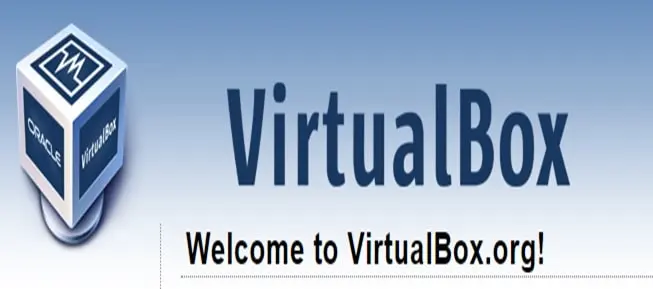
Parallels Desktop 및 VMWare Fusion과 마찬가지로 VirtualBox를 사용하면 macOS 자체 내에서 Windows 및 Windows 앱을 실행할 수 있는 가상 머신을 생성할 수 있습니다. Linux 및 Windows 버전의 VirtualBox도 있으므로 여러 컴퓨터 시스템에서 가상 머신을 사용할 수 있습니다.
그러나 VMware 및 Parallels에 비해 VirtualBox의 성능, 특히 그래픽 성능이 열악하고 소프트웨어가 특히 사용자 친화적이지 않습니다. 약간 투박하고 속도가 약간 느리고 일부 기능이 부족합니다. 따라서 소규모의 저예산 파일럿 프로젝트 또는 강력한 개발 팀이 있는 대기업에 가장 적합합니다.
하드 드라이브의 파티션 없이 Mac에서 Windows를 사용하고 싶으십니까? 그런 다음 가상 머신에서 이것을 사용할 수 있습니다. 가상화 앱을 설치하는 것은 설치하는 다른 Mac 앱과 유사하며 이 세 가지 타사 가상화 프로그램 중 하나를 설치하면 Windows(또는 다른 운영 체제)를 마치 다른 OS X 응용 프로그램처럼 실행할 수 있습니다. 가장 좋은 점은 Boot Camp와 달리 Mac OS와 원하는 게스트 OS(Windows) 모두 가상화를 사용하여 동시에 실행할 수 있다는 것입니다. 그러나 가상 머신에서 실행되는 게스트 운영 체제는 Boot Camp만큼 빠르게 실행되지 않습니다.
그러나 가상화에도 단점이 있습니다. 가상 머신 내에서 Windows를 실행한다는 것은 동시에 두 개의 운영 체제를 효과적으로 실행한다는 것을 의미하므로 Windows 앱을 실행할 때 적절한 성능을 얻으려면 충분한 프로세서 성능과 메모리가 필요합니다. 따라서 최상의 성능을 얻으려면 성능 조정 및 사용자 지정이 필요합니다.
6.크로스오버
CodeWeavers CrossOver Mac은 Mac에서 Windows 프로그램을 실행하는 유료 응용 프로그램입니다. 이를 달성하기 위해 오픈 소스 와인 코드를 사용합니다. 그러나 CrossOver는 멋진 그래픽 인터페이스를 제공하고 인기 있는 프로그램을 공식적으로 지원하는 데 중점을 둡니다.
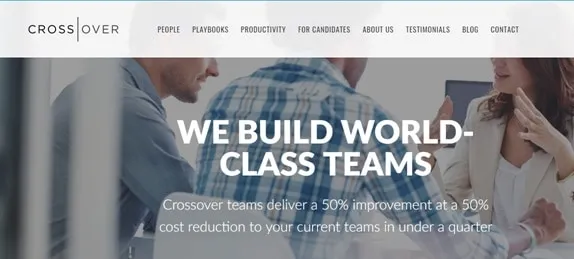
특정 Windows 앱을 한두 개만 실행하려는 경우 CrossOver( )를 사용하여 실행할 수 있습니다. 이들은 실제 Windows를 설치하지 않고도 이러한 응용 프로그램을 실행할 수 있습니다. (CodeWeavers는 호환되는 앱 목록을 유지 관리합니다).
CrossOver는 간단하고 비용이 저렴하며 Windows 라이선스가 필요하지 않습니다. 먼저 사용해 보고 구매하기 전에 CrossOver에서 잘 실행되는 프로그램 목록을 보려면 무료 평가판을 제공합니다. 그러나 CrossOver는 호환성에 중점을 두고 있으며 여전히 Wine을 기반으로 하며 모든 것과 작동하지 않습니다. 따라서 CrossOver Mac에서 설치 및 실행하도록 테스트된 상당히 작고 잘 정의된 Windows 앱 세트를 사용하여 비교적 적은 수의 사용자에게 가장 적합합니다.
결론:
위의 모든 옵션 중에서 Boot Camp는 최고의 성능을 제공하며 가끔 Windows를 사용하는 경우에만 좋습니다. 그러나 정기적으로 사용하는 경우 두 운영 체제 간의 전환이 지루해집니다. VirtualBox는 무료지만 설정이 복잡하고 원하는 옵션이 없습니다. 따라서 Parallels Desktop과 VMware Fusion이 최고의 대안이 됩니다.
Mac에서 Windows를 실행하는 가장 좋은 방법에 대한 제 튜토리얼이 마음에 드셨으면 합니다. 당신이 그것을 좋아한다면, 당신의 친구들과 그것을 공유하여 나에게 호의를 베푸십시오. Facebook, Twitter 및 YouTube에서 whatvwant를 팔로우하세요.
